לעיתים קרובות, לאחר התקנה מחדש של מערכת ההפעלה, עשויה להתעורר שאלה לגבי הפעלת הכרטיסייה "אבטחה" אם עליך לגשת לתיקיות "שולחן העבודה" ו"המסמכים שלי "של מערכת ההפעלה הקודמת. כיצד ניתן להפעיל כרטיסייה זו?
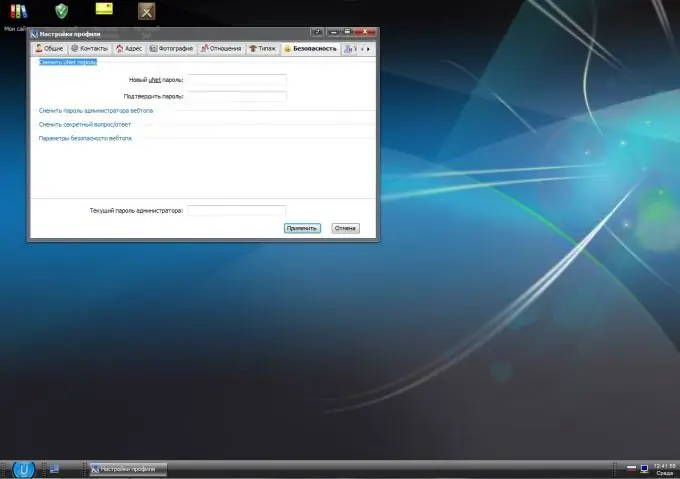
הוראות
שלב 1
פתח את התיקיה הרצויה שאליה תרצה לגשת על ידי פתיחת כרטיסיית האבטחה. עבור לתפריט "כלים", בחר "אפשרויות תיקיה". לאחר מכן עבור לכרטיסייה "תצוגה", בטל את הסימון בתיבת הסימון "השתמש בשיתוף קבצים פשוט". לאחר מכן לחץ על כפתור "החל", סגור את החלון.
שלב 2
עלו רמה אחת, לחצו לחיצה ימנית על סמל התיקיה הרצויה בה ברצונכם לפתוח את הכרטיסייה "אבטחה", בחרו "מאפיינים". בלשונית "אבטחה", לחץ על הלחצן "מתקדם", בחר בכרטיסייה "בעלים". בחר את המשתמש הרצוי או "הכל" מהרשימה, ואז סמן את התיבה "שנה בעלים", לחץ על כפתור "החל".
שלב 3
עבור לתפריט הראשי, בחר בפקודה הפעלה, הזן את הפקודה Regedit. בחלון הרישום שנפתח, עבור לסניף HKEY_LOCAL_MACHINESYSTEM, ואז בחר CurrentControlSetContro lLsa והגדר את הערך forceguest "= dword: 00000000. הפעל מחדש את המחשב כדי שהשינויים ייכנסו לתוקף כדי לאפשר את הכרטיסייה אבטחה."
שלב 4
עקוב אחר הקישור https://support.microsoft.com/default.aspx?scid=kb;en;307874, בחר "קבל עזרה בבעיה זו." כדי להפעיל את הכרטיסייה אבטחה ולהשבית שיתוף קבצים, בחר בקישור תיקון בעיה זו. ייפתח חלון להורדת קבצים ובו בחר "הפעל" ואז המתן להורדת הקובץ ופעל לפי הוראות האשף. לאחר השלמת האשף, הכרטיסייה "אבטחה" תופיע במאפייני התיקיה
שלב 5
עקוב אחר קישור זה https://depositfiles.com/files/6goao3d3t, הורידו את הארכיון למחשב, פרקו אותו לכל תיקיה. לאחר מכן, הפעל את קובץ ההפעלה מתיקיה זו כדי להתקין את חבילת עורך תצורת האבטחה במחשב שלך. חבילה זו נועדה לאפשר את הכרטיסייה אבטחה. לאחר התקנת החבילה, הפעל מחדש את מחשבך, עבור לפריט "מאפיינים" של כל תיקיה ובדוק את נוכחות הכרטיסייה.






